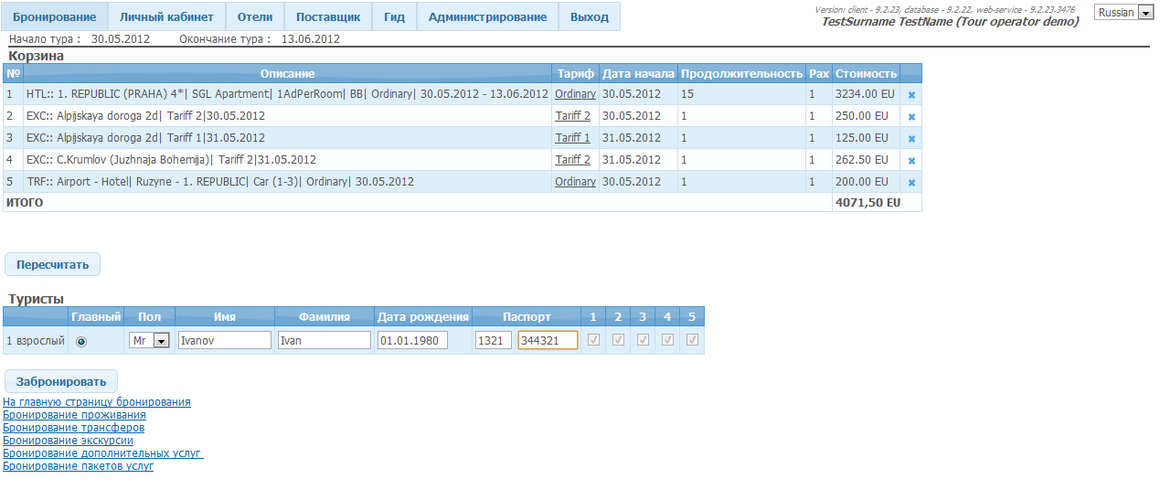Master-Interlook:Interlook-Web. Бронирование путевки — различия между версиями
| [досмотренная версия] | [досмотренная версия] |
Achkasov (обсуждение | вклад) |
Achkasov (обсуждение | вклад) |
||
| Строка 2: | Строка 2: | ||
==Бронирование путевки== | ==Бронирование путевки== | ||
| − | |||
| − | |||
| − | |||
| − | |||
| − | |||
| − | |||
===Бронирование услуг=== | ===Бронирование услуг=== | ||
| Строка 19: | Строка 13: | ||
* ''Дополнительные услуги'' ('''Extra service''') - подробнее см. [[Master-Interlook:Interlook-Web. Бронирование услуги Extra service|Бронирование услуги Extra service]];<BR> | * ''Дополнительные услуги'' ('''Extra service''') - подробнее см. [[Master-Interlook:Interlook-Web. Бронирование услуги Extra service|Бронирование услуги Extra service]];<BR> | ||
* ''Пакет услуг'' ('''Package''') - подробнее см. [[Master-Interlook:Interlook-Web. Бронирование пакетов|Бронирование пакетов]].<BR> | * ''Пакет услуг'' ('''Package''') - подробнее см. [[Master-Interlook:Interlook-Web. Бронирование пакетов|Бронирование пакетов]].<BR> | ||
| + | |||
| + | ===Главная страница бронирования=== | ||
| + | На главной странице бронирования путевок пользователь может ввести даты тура, а так же количество взрослых туристов и детей. Эти данные затем используются при бронировании услуг в путевке и расчете цены путевки.<BR> | ||
| + | |||
| + | [[Файл: am_495.png|x500px|Главная страница бронирования]]<BR> | ||
| + | <BR> | ||
| + | На главной странице бронирования вводятся даты начала и окончания тура и количество туристов (взрослых и детей).<BR> | ||
| + | Отсюда возможен переход к бронированию любого доступного класса услуг.<BR> | ||
===Корзина=== | ===Корзина=== | ||
Версия 17:04, 4 июня 2012
Версия статьи от 4-06-2012.
Содержание
Бронирование путевки
Бронирование услуг
ПК «Мастер-Interlook Web» предоставляет возможность бронирования путевки со следующим набором услуг:
- Проживание в отеле (Hotel) - в зависимости от установленной настройки, доступно бронирование в режиме "за комнату" или в режиме "за человека" (подробнее о настройках см. Настройка приложений) - подробнее см. Бронирование услуги Hotel;
- Услуга Трансфер (Transfer) - подробнее см. Бронирование услуги Transfer;
Только в сочетании с услугой проживания - в случае, если услуга проживания не выбрана осуществление поиска цен на трансфер невозможно!
- Услуга Экскурсия (Excursion) - бронирование экскурсии доступно как в режиме услуги - подробнее см. Бронирование услуги Excursion, так и в режиме гида - подробнее см. Master-Interlook:Interlook-Web. Модуль гидов;
- Дополнительные услуги (Extra service) - подробнее см. Бронирование услуги Extra service;
- Пакет услуг (Package) - подробнее см. Бронирование пакетов.
Главная страница бронирования
На главной странице бронирования путевок пользователь может ввести даты тура, а так же количество взрослых туристов и детей. Эти данные затем используются при бронировании услуг в путевке и расчете цены путевки.
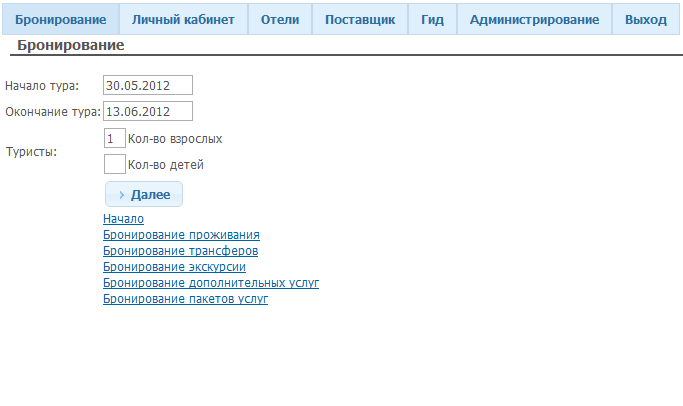
На главной странице бронирования вводятся даты начала и окончания тура и количество туристов (взрослых и детей).
Отсюда возможен переход к бронированию любого доступного класса услуг.
Корзина
Для оформления путевки необходимо найти цены на интересующие Вас услуги, добавить подходящие записи в корзину бронирования и осуществить бронирование в корзине.
Переход в корзину бронирования доступен как непосредственно со страницы бронирования - то есть в любой момент прохождения мастера бронирования можно нажать ссылку Корзина в правой верхней части страницы; так и по завершении работы мастера бронирования - нажатие кнопки Далее на странице поиска цен на пакеты услуг.
В корзине отображаются все выбранные услуги, из стоимость и общая стоимость путевки.
В корзине вводятся данные всех туристов по путевке - Фамилия, Имя, Серия и Номер паспорта, Дата рождения.
Если в путевку вносятся какие-либо изменения (например, удаляются услуги) можно пересчитать общую стоимость путевки, нажав кнопку Пересчитать.
Для бронирования путевки с выбранными услугами и введенными данными туристов надо нажать кнопку Забронировать.
По ссылкам внизу страницы можно попасть на страницы бронирования услуг или на главную страницу бронирования. При этом все услуги, ранее добавленные в корзину останутся в ней.
Отправка сообщений
В ПК «Мастер-Interlook Web» есть возможность оповещения по электронной почте онлайн-пользователя, забронировавшего путевку, при бронировании путевки и при подтверждении ее в ПК «Мастер-Interlook». Если адрес электронной почты для данного пользователя не заведен, оповещение отправляться не будет.
Для того, чтобы включить оповещения онлайн-пользователя, необходимо в ПК «Мастер-Interlook» выставить следующие настройки в экране Mail buisness-event settings, который открывается из меню Settings:
- Send email Online user в разделе Confirmation reservation для оповещения онлайн-пользователя при подтверждении путевки в ПК «Мастер-Interlook»;
- Send email Online user в разделе New reservation from Interlook-Web для оповещения онлайн-пользователя по факту бронирования им путевки в ПК «Мастер-Interlook Web».
Настройка включена при выставленном признаке Enabled. В колонке Profile необходимо выбрать настроенный почтовый профиль для отправки сообщений (подробнее см. Mail business-event settings).
Электронный адрес, на который будет отправляться письмо при бронировании путевки указывается в настройке Email for reservation massage на странице Управление приложениями (Администрирование → Управление приложениями).
Подробнее см. Настройка приложений
Расчет цен
Подробнее о принципе расчёта цен для различных услуг см. Правила расчета цен на услуги